4. Grapher SNMP
Esta herramienta permite monitorizar y visualizar gráficamente el comportamiento de las variables dentro de la MIB a lo largo del tiempo. Se permite la monitorización de dos tipos de elementos; el primero de ellos consiste en monitorizar la velocidad de transmisión de las interfaces de red de un dispositivo y la segunda consiste en monitorizar el comportamiento de variables dentro de la MIB. La Figura 4.1 muestra la vista principal de este módulo junto a la funcionalidad asociada a cada uno de los botones que lo compone.

Figura 4.1: Vista principal del módulo Grapher SNMP.
Algunas de las funcionalidades (como el campo Intervalo y los botones Iniciar, Detener, Guardar y el combo Vista) se encuentran deshabilitadas al acceder al módulo. Luego que se configuran los parámetros para la monitorización, los mismos serán habilitados. Para comenzar a utilizar este módulo existen dos opciones: configurar los parámetros para una nueva monitorización o abrir una configuración existente con la monitorización que haya sido almacenada previamente.
4.1 Configuración para crear una nueva monitorización
Para configurar los parámetros de una nueva monitorización se debe hacer click sobre el botón “Configurar”, que abrirá una ventana en la que se especifican los parámetros de la conexión SNMP y los valores de los elementos a monitorizar. Como se mencionó anteriormente se permite monitorizar dos tipos de elementos, Interfaces de red de un dispositivo o Variables de la MIB.

4.1.1 Parámetros de la conexión SNMP
Para iniciar el proceso de configuración de los elementos a monitorizar e independientemente del tipo de elemento a graficar, se deben especificar los valores de la conexión SNMP. Estos valores son similares a los explicados en la sección 2.2.1.
En la Figura 4.2 se puede apreciar una vista de la ventana de configuración de elementos a graficar. En la parte superior, se pueden detallar los campos para especificar los valores de la conexión SNMP. Adicionalmente, se pueden observar los radios que permiten escoger entre los dos tipos de elementos a graficar.
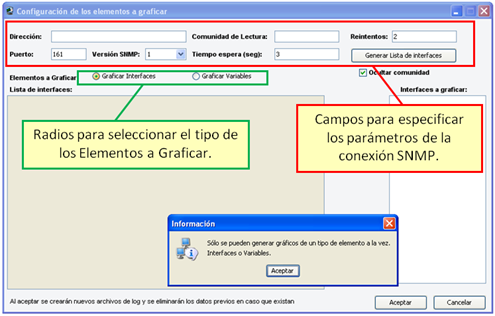
Figura 4.2: Ventana de configuración de elementos a graficar.
4.1.2 Monitorización de interfaces de red
El tipo de elemento a graficar seleccionado por defecto es el que permite la creación de gráficos basados en la monitorización de la velocidad de transmisión de las interfaces de red de un dispositivo. Para esto, luego de especificar los valores de la conexión SNMP se debe pulsar el botón “Generar lista de interfaces”. Esta acción mostrará en la parte izquierda de la ventana, una tabla con el detalle de las interfaces presentes en el dispositivo.
Posteriormente, se deben seleccionar de la tabla generada una a una las interfaces de las cuales se desea monitorizar la velocidad de transmisión y pulsar el botón “Agregar>>” para irlas incluyendo en la lista de interfaces a graficar. Este proceso se debe repetir por cada interfaz que se desee monitorizar. En caso de agregar una interfaz no deseada se debe seleccionar la misma y pulsar el botón “<<Eliminar” para eliminarla de la lista de interfaces a graficar.
En la Figura 4.3 se puede apreciar una vista de la ventana de configuración luego de generar las interfaces del host con la dirección IPv6 2001:FA::3. En dicha figura, también se puede observar que las interfaces con el índice 8, 15 y 16 fueron agregadas a la lista de interfaces a graficar.
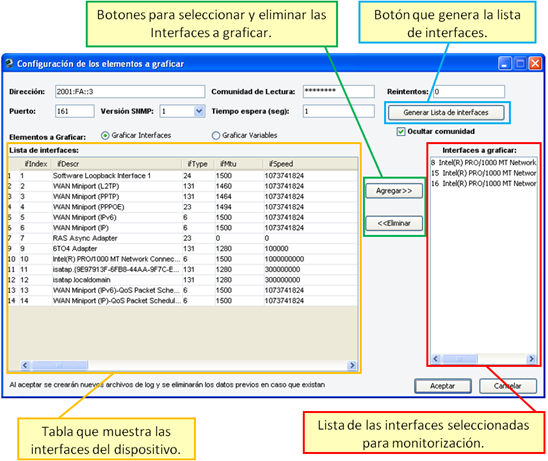
Figura 4.3: Ventana de configuración luego de generar la lista de interfaces.
Una vez finalizado el proceso de selección de interfaces se debe pulsar el botón “Aceptar”. Esta acción generará los ejes de coordenadas para cada una de las interfaces a graficar. Es importante destacar que debe existir al menos una interfaz dentro de la lista de interfaces a graficar. En la Figura 4.4 se puede apreciar una vista del módulo Grapher SNMP luego de generar los ejes de coordenadas para las tres interfaces seleccionadas durante la configuración.
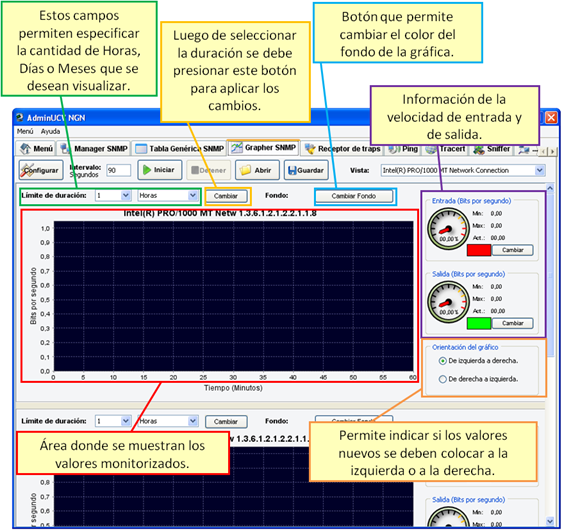
Figura 4.4: Vista del módulo Grapher SNMP al seleccionar tres interfaces a graficar.
Por cada interfaz seleccionada se genera un gráfico con todos los valores descritos en la Figura 4.4 y mediante el uso del scroll en la parte derecha del módulo se pueden recorrer los distintos gráficos generados. Adicionalmente, el combo “Vista” nos permite acceder directamente al gráfico que se especifique en el mismo.
Para iniciar el proceso de monitorización se debe indicar en el campo “Intervalo” un valor numérico que indique cada cuántos segundos se debe interrogar el dispositivo para conocer los valores de entrada y salida del mismo.
Durante la monitorización se mostrarán los resultados de manera gráfica. La cantidad de datos mostrados depende del tiempo de duración seleccionado. El proceso de monitorización durará hasta que se presione el botón “Detener”.
4.1.3 Monitorización de Variables de la MIB
El segundo tipo de elemento que se permite monitorizar, es la creación de gráficos a partir del comportamiento de variables presentes en la MIB. Para esto, se debe seleccionar el botón “Configurar” del módulo Grapher SNMP y luego se debe seleccionar la opción “Graficar Variables”. Esto hará que la ventana de configuración cambie y se muestre el árbol MIB. Los cambios realizados sobre este árbol afectarán al árbol del módulo Manager SNMP explicado en la sección 2.1 y viceversa.
En la parte derecha de la ventana de configuración se crea una lista vacía de las variables a graficar. Para agregar una variable a esta lista se debe especificar el OBJECT IDENTIFIER de la variable en el campo “Variable” y se debe seleccionar el tipo de la variable del combo “Graficar como”. Finalmente, se debe pulsar el botón “Agregar>>” para añadir el OID de la variable a la lista de variables a graficar. Si se desea eliminar una variable de la lista de variables a graficar, se debe seleccionar dicha variable y pulsar el botón “<<Eliminar”.
El valor del OBJECT IDENTIFIER especificado en el campo puede ser introducido manualmente o seleccionando el nodo del árbol MIB. En la Figura 4.5 se puede apreciar una vista de la ventana de configuración del módulo Grapher SNMP luego de haber seleccionado la opción “Graficar Variables” y haber agregado cuatro variables a graficar.
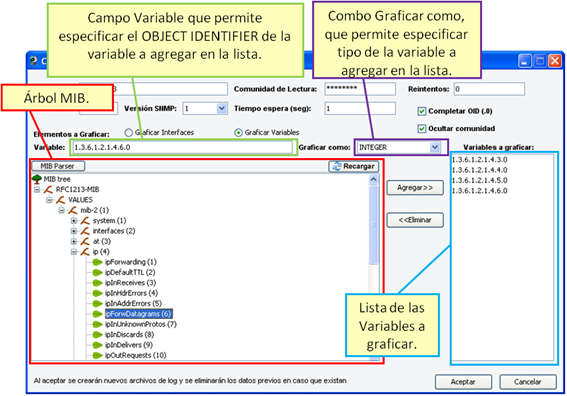
Figura 4.5: Ventana de configuración al seleccionar la opción Graficar Variables.
Luego de especificar todas las variables a graficar se debe presionar el botón “Aceptar”. Esta acción validará los tipos de datos de todas las variables y generará los ejes de coordenadas para cada una de las variables a graficar.
4.1.3.1 Tipos de dato
El valor monitorizado de cada variable se graficará de una forma distinta según el tipo de dato de la misma. Para las variables de tipo INTEGER, Integer32, Gauge o Gauge32 se graficará el valor monitorizado. En cambio para las variables de tipo Counter, Counter32 o Counter64 se graficará el delta o la diferencia entre cada par de valores monitorizados normalizado a elementos por segundo.
4.2 Abrir Monitorización
Esta funcionalidad permite abrir un archivo con extensión .admin que haya sido creado previamente con AdminUCV NGN. Luego de abrir el archivo se cargará toda la información de la conexión SNMP y la data previamente monitorizada.
En caso de que ocurra algún error se le informará al usuario sobre el mismo. Si la conexión SNMP no se puede reestablecer con los parámetros almacenados en el archivo solamente se mostrarán los gráficos que se desprendan de la data monitorizada que está guardada en el archivo.
En caso de que la conexión SNMP se pueda reestablecer y que los datos monitorizados almacenados en el archivo se puedan reconstruir, se habilitará el botón “Iniciar”. Esto permite reanudar la monitorización agregando datos nuevos a los que previamente se habían salvado.
4.3 Guardar Monitorización
Luego de la monitorización por un período de tiempo de las Interfaces o Variables de un dispositivo se pueden salvar los datos de la monitorización. Para ello, se debe presionar el botón “Guardar” del módulo Grapher SNMP, que desplegará el explorador de archivos para indicar la ruta de preferencia donde se almacenará el archivo con extensión .admin que contiene los datos de la monitorización.
Este archivo incluirá los parámetros de la conexión SNMP, así como el valor de todos los datos monitorizados. Esto permite que posteriormente se pueda abrir el archivo y continuar la monitorización.
